Configurar e usar o Beats Studio Pro
Saiba como conectar, carregar e usar o fone de ouvido Beats Studio Pro com seus dispositivos.
Ligar e carregar o Beats Studio Pro
Para ligar o Beats Studio Pro, mantenha pressionado o botão do sistema por 1 segundo.
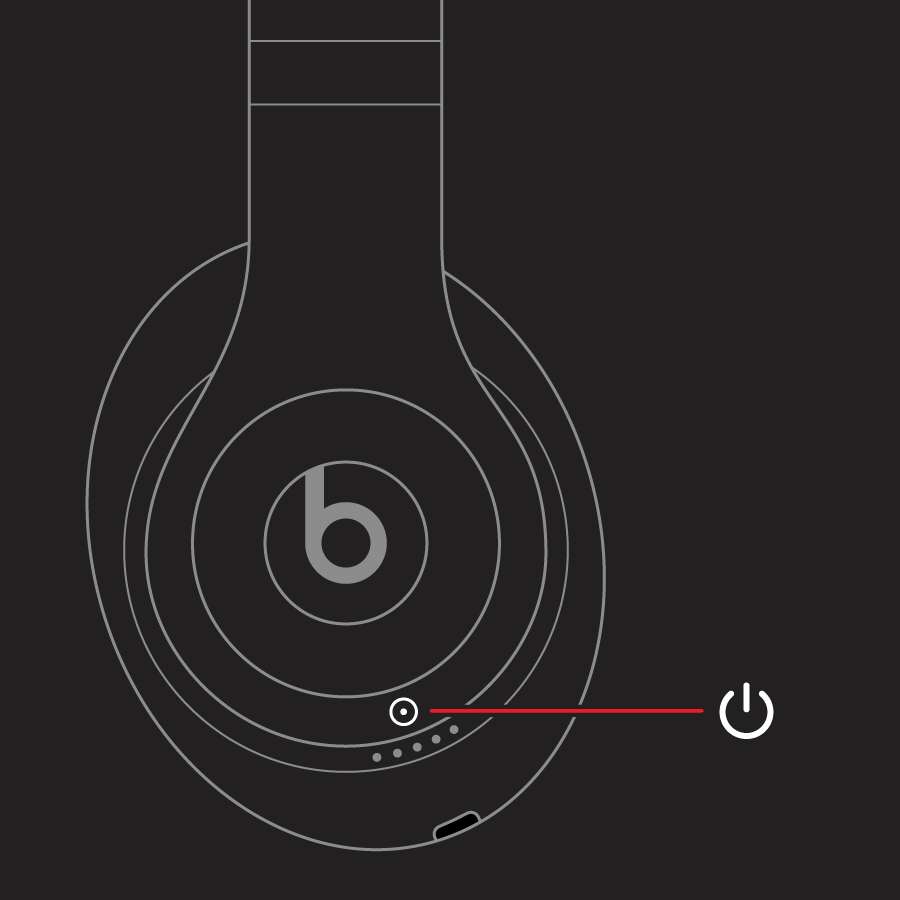
Para carregar o Beats Studio Pro, conecte-os a uma fonte de alimentação usando o cabo USB-C incluído. Com o cabo USB-C, é possível transmitir áudio de fontes compatíveis e, ao mesmo tempo, carregar o fone de ouvido, além de permitir perfis de som otimizados com Equalização Adaptativa
O Beats Studio Pro fornece até 24 horas de som com 2 horas de carregamento e até 40 horas ao desligar o ANC e o modo Ambiente. E, com o Fast Fuel, o Beats Studio Pro fornece até 4 horas de som com uma carga de 10 minutos.1
Emparelhar o Beats Studio Pro
Se você ligar o fone de ouvido e a luz indicadora dele acender, mas não piscar, isso indicará que o fone já está emparelhado com algum dispositivo. 2 Nesse caso, siga estas etapas para conectá-lo a outro dispositivo.
Emparelhar com um iPhone ou iPad
Com o Bluetooth ativado no iPhone ou iPad, pressione o botão do sistema no Beats Studio Pro por 3 segundos.
Segure o Beats Studio Pro a no máximo 5,08 cm do iPhone ou iPad desbloqueado e siga as instruções exibidas neles.
Emparelhar com um Mac ou outro dispositivo que usa Bluetooth
Com o Bluetooth ativado no Mac ou outro dispositivo, pressione o botão do sistema no Beats Studio Pro até as luzes do indicador de carga da bateria piscarem.
Selecione o Beats Studio Pro na lista de dispositivos Bluetooth encontrados.
Usar o Beats Studio Pro
Veja como reproduzir músicas, mudar o volume, usar a Siri, atender a ligações e cancelar ruídos.
Reproduzir áudio ou atender ligações

Use o no fone esquerdo para pausar ou reproduzir áudio e para atender ou recusar uma ligação.
Para controlar o volume da reprodução ou da ligação, use os botões de volume acima e abaixo do no fone esquerdo.
Usar o Cancelamento Ativo de Ruído e o modo Ambiente
Com o Beats Studio Pro, é possível controlar o quanto ouve dos sons ao redor. Para alternar entre o Cancelamento Ativo de Ruído e o modo Ambiente, pressione o botão do sistema duas vezes.
Você pode selecionar os modos que alternarão ao serem mantidos pressionados. Enquanto estiver usando o Beats Studio Pro, acesse Ajustes > Bluetooth > Beats Studio Pro > Mantenha os Beats Studio Pro Pressionados.
Usar o app Buscar
Use o app Buscar para encontrar um Beats Studio Pro perdido.
Pedir algo para a Siri
Se você já tiver configurado o comando "E aí, Siri" no iPhone, poderá usá-lo com o Beats Studio Pro. Se você não tiver configurado o comando "E aí, Siri", veja as orientações de como configurá-lo.
Para ativar a Siri, você pode dizer "E aí, Siri" ou manter pressionado o no fone esquerdo. Quando ouvir um som, diga do que você precisa. Saiba o que fazer se a Siri não estiver funcionando.3
Atualizar o Beats Studio Pro
Se você emparelhar o Beats Studio Pro com um iPhone com iOS 11 ou posterior, o firmware do fone será atualizado automaticamente para a versão mais recente.
Desligar o Beats Studio Pro
Para desligar o Beats Studio Pro, mantenha pressionado o botão do sistema por 1 segundo.
1. A duração da bateria depende dos ajustes do dispositivo, do ambiente, do uso e de vários outros fatores.
2. Requer uma conta do iCloud e um dispositivo Apple compatível com o software do sistema operacional mais recente.
3. A disponibilidade, os recursos e comandos da Siri variam conforme o idioma e o país ou a região. Saiba quais recursos da Siri estão disponíveis em seu país ou região.